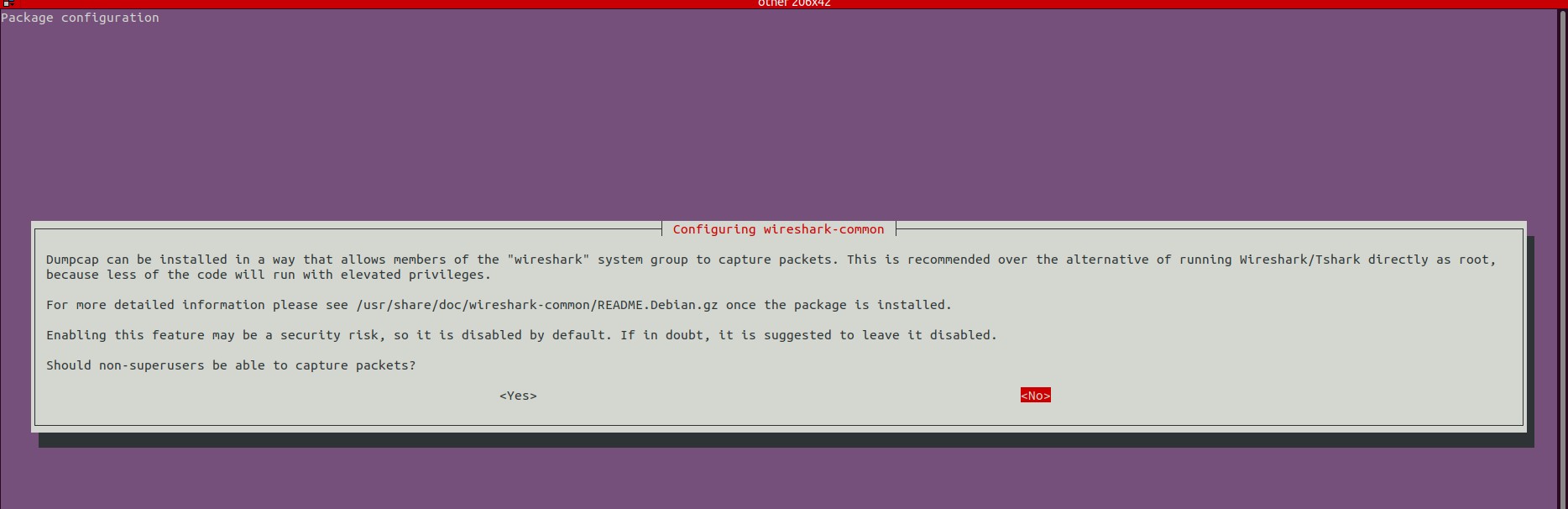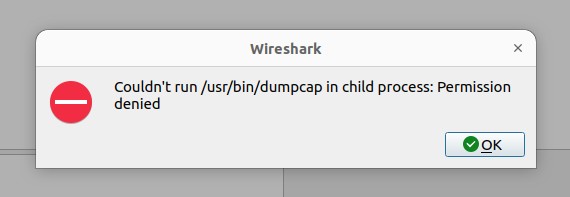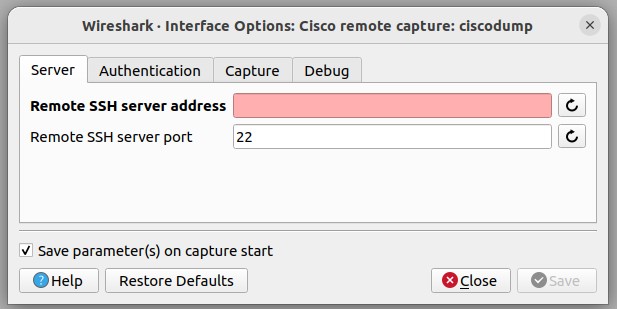Как установить Wireshark
Я новичок в Linux и мне нужно установить Wireshark 2.0.0 на VirtualBox Xubuntu 14.04. Я уже скачал пакет.tar.gz и распаковал его. Затем я открыл терминал в wireshark папка и тип /.configure с намерением следовать по марке и sudo make install казни, но попытка столь же неудачной, как sudo apt-get install wireshark, Может ли кто-нибудь помочь мне, как установить Wireshark шаг за шагом, пожалуйста?
7 ответов
Шаг 1: Добавьте стабильный официальный PPA. Для этого перейдите в терминал, нажав Ctrl+Alt+T и запустите:
sudo add-apt-repository ppa:wireshark-dev/stable
Шаг 2: Обновите репозиторий:
sudo apt-get update
Шаг 3: Установите wireshark 2.0:
sudo apt-get install wireshark
Шаг 4: Запустите wireshark:
sudo wireshark
Если вы получили ошибку couldn't run /usr/bin/dumpcap in child process: Permission Denied, зайдите в терминал снова и запустите:
sudo dpkg-reconfigure wireshark-common
Сказать YES к окну сообщения. Это добавляет группу Wireshark. Затем добавьте пользователя в группу, набрав
sudo adduser $USER wireshark
Затем перезагрузите машину и откройте wireshark. Оно работает. Удачи.
Откройте терминал и введите команды:
sudo apt-get установить wireshark
sudo dpkg-переконфигурировать wireshark-common
sudo adduser $ USER wireshark
Wireshark
если вы получаете ошибку запуска wireshark, закройте ее, а затем просто сделайте следующее
Зайдите в usr/share/wireshark
Откройте init.lua с помощью текстового редактора.
Измените disable_lua = false на disable_lua = true
Для тех, кто в Ubuntu 18.04, перейдите в терминал и запустите:
sudo apt install wireshark
Он установит wireshark (в моем случае v2.6.8), и вам будет предложено добавить dumpcap в группу пользователей wireshark, поэтому вам не нужно быть пользователем root для его выполнения.
Если вы говорите:
НЕТ> ты в порядке, но для запуска тебе понадобятся привилегии root.
ДА> после завершения установки вы должны добавить себя в группу пользователей wireshark:
sudo usermod -a -G wireshark YOUR_USERNAME
Вот и все!
Для этого перейдите в терминал, нажав Ctrl+Alt+T и запустите:
sudo apt install wireshark
Apt должен позаботиться обо всех проблемах зависимости для вас.
Используйте следующую команду, чтобы установить загруженные библиотеки Wireshark:
dpkg -i wireshark-common_2.0.5.0-1_i386.deb wireshark_wireshark-2.0.5.0-1_i386.deb
dpkg не заботится обо всех зависимостях, но сообщает, что отсутствует. Обычно вы можете решить проблемы, запустив
sudo apt install -f
Чтобы добавить ответ Сивитхи, на шаге 4 вы либо запускаете от имени sudo, либо, если вы не хотите запускать все процессы от имени пользователя root, тогда вы устанавливаете в окне сообщения значение "YES" (чтобы установить dumpcap таким образом, чтобы он позволял пользователям группа wireshark, чтобы запустить его без sudo) и добавить пользователя в группу wireshark. (не забудьте выйти и войти перед запуском wireshark, чтобы перезагрузить привилегии группы). Затем вы можете просто запустить wireshark без рута.
Хотелось бы более подробного и современного ответа. Многие другие ответы здесь содержат части моего ответа, и я проголосовал за них, но ни один из них не содержит всего, что я собираюсь показать.
Как установить последнюю версию Wireshark, управляемую PPA, в Ubuntu
Протестировано на Ubuntu 22.04.2.
Краткое резюме
Установите Wireshark и добавьте своего пользователя в группу.
# Add the latest managed package so you can get a newer version sudo add-apt-repository ppa:wireshark-dev/stable sudo apt update sudo apt install wireshark # When it says, "Should non-superusers be able to capture packets?", # choose **Yes**. # Add your user to the `wireshark` group. Run this command exactly as-is. sudo usermod -a -G wireshark "$USER" # Ensure your username is now part of the `wireshark` group. You should see # that as an entry now in the response here. groups "$USER"Теперь выйдите из Ubuntu (или перезагрузите компьютер) и войдите снова, чтобы зарегистрировать свое имя пользователя в этой новой группе.
Откройте Вайршарк.
Нажмите клавишу Windows(Super) и введите «Wireshark». Нажмите на нее, чтобы открыть.
Захватите несколько пакетов.
В открывшемся окне щелкните значок синего акульего плавника в левом верхнем углу, на котором при наведении курсора на него написано «Начать захват пакетов». Это начнет захват пакетов. Нажмите красный квадрат (символ остановки) в левом верхнем углу, чтобы остановить захват пакета. Он спросит, хотите ли вы сохранить файл захвата пакетов (pcap).
(Необязательно) Добавьте Wireshark на панель избранного Ubuntu.
Нажмите клавишу Windows(Super) и введите «Wireshark». Щелкните его правой кнопкой мыши и выберите «Добавить в избранное». Теперь он будет постоянно отображаться в виде значка на левой панели запуска. Нажмите на нее, чтобы открыть.
Сделанный!
Если это работает сейчас, все готово! Если нет, проверьте мои данные ниже, чтобы узнать, не пропустили ли вы что-то.
Опять же, поскольку ваше имя пользователя является частью
wiresharkгруппу, вы можете захватывать пакеты, не запускаяsudo wiresharkчтобы запустить его от имени root.
Более подробная информация и примечания
Получение последней версии PPA:
Если ты бежишь
sudo apt install wiresharkбез предварительного добавления последней версии PPA через , вы получите более старую версию Wireshark. Например, в Ubuntu 22.04.2 (имитированная установка) я вижу, что получу только версию . Однако если я сначала добавлю PPA, а затем запущу , я увижу, что получу почти самую новую версию . На момент написания этих инструкций https://www.wireshark.org/ показывает последнюю стабильную версию, которую можно загрузить для других ОС, таких как Windows или Mac, как4.0.7.Для получения дополнительной информации. на
-sопция переданаaptсм. мой комментарий здесь (и ответ над ним):Проголосовал за. Для тех, кто ищет действительно конкретный пример: в Ubuntu 22.04, если вы запустите , вы увидите, что будет установлена версия
3.6.2-2. Если вы устанавливаете Wireshark PPA сsudo add-apt-repository ppa:wireshark-dev/stableсначала, правда, а потом бежатьsudo apt -s install wireshark, вы увидите, что будет установлена версия4.0.6-1. Таким образом, вы ясно увидите, что PPA поможет вам получить гораздо более новую версию.Меню установки:
При установке вы увидите это меню. Снова выберите «Да»:
┌──────────────────────────────────────────────────────────────────────────────────┤ Configuring wireshark-common ├──────────────────────────────────────────────────────────────────────────────────┐ │ │ │ Dumpcap can be installed in a way that allows members of the "wireshark" system group to capture packets. This is recommended over the alternative of running Wireshark/Tshark directly as root, │ │ because less of the code will run with elevated privileges. │ │ │ │ For more detailed information please see /usr/share/doc/wireshark-common/README.Debian.gz once the package is installed. │ │ │ │ Enabling this feature may be a security risk, so it is disabled by default. If in doubt, it is suggested to leave it disabled. │ │ │ │ Should non-superusers be able to capture packets? │ │ │ │ <Yes> <No> │ │ │ └────────────────────────────────────────────────────────────────────────────────────────────────────────────────────────────────────────────────────────────────────────────────────────────────────┘Что делать, если во время установки вы выбрали «Нет» в меню выше?
Не проблема, у вас есть два способа исправить это:
[грубая сила] Закройте Wireshark, а затем запустите его от имени пользователя root:
[рекомендуется] Закройте Wireshark, а затем перенастройте его, выбрав «Да».
# run this, and be sure to choose "Yes" this time sudo dpkg-reconfigure wireshark-commonИсточник, откуда я это узнал: из
README.Debianфайл, содержащийся в моей локальной системе здесь:/usr/share/doc/wireshark-common/README.Debian.gz. Этот путь указан в меню выше. Вы можете увидеть его онлайн в репозитории Wireshark здесь: https://github.com/wireshark/wireshark/blob/master/packaging/debian/README.Debian :Метод установки можно изменить в любой момент, выполнив:
sudo dpkg-reconfigure wireshark-commonБудет задан вопрос, упомянутый выше; ответьте "" на него.
Возможные ошибки при попытке перехватить пакеты:
Не удалось запустить
/usr/bin/dumpcapв дочернем процессе: разрешение отклоненоИли:
Решение:
Любая из этих вещей выше означает, что вам нужны права root для захвата пакетов. Вы можете сделать это:
[грубый запуск с правами root] Закройте Wireshark, а затем запустите его с правами root:
sudo wiresharkИЛИ: [рекомендуется] Закройте Wireshark, а затем настройте его так, чтобы он не требовал root:
# 1. run this, and be sure to choose "Yes" this time sudo dpkg-reconfigure wireshark-common # 2. Add your username to the `wireshark` group: sudo usermod -a -G wireshark "$USER"Теперь выйдите из Ubuntu (или перезагрузите компьютер) и войдите снова, чтобы зарегистрировать свое имя пользователя в этой новой группе.
Теперь о том, как использовать Wireshark? Я понятия не имею. Это мой первый раз, когда я использую его.
Тип
sudo apt updateКэш хранилища APT-пакетов должен быть обновлен.Теперь выполните следующую команду, чтобы установить Wireshark на ваш компьютер с Ubuntu:
sudo apt install wireshark
По умолчанию Wireshark должен быть запущен с правами суперпользователя (также может быть сделано с помощью sudo), чтобы работать. Если вы хотите запустить Wireshark без привилегий root или без sudo, выберите и нажмите.
- Wireshark должен быть установлен.